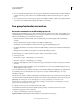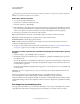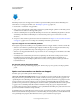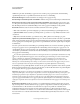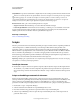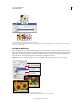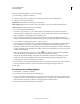Operation Manual
631
PHOTOSHOP GEBRUIKEN
Taken automatiseren
Laatst bijgewerkt 8/6/2011
Compatibiliteit Zorgt dat de bestandsnamen compatibel zijn met de besturingssystemen Windows, Mac OS en Unix.
Wanneer u bestanden opslaat met de opdracht Batch, worden deze doorgaans in de indeling van de oorspronkelijke
bestanden opgeslagen. Als u wilt dat een batchproces bestanden opslaat in een andere indeling, neemt u in de
oorspronkelijke handeling de opdracht Opslaan als, gevolgd door de opdracht Sluiten op. Wanneer u vervolgens het
batchproces instelt, kiest u bij Doel de optie "Opslaan als"-opdrachten in handeling negeren.
Het menu Fouten Geeft op hoe u met verwerkingsfouten moet omgaan:
• Stoppen voor fouten Onderbreekt het proces totdat u het foutbericht hebt bevestigd.
• Fouten in logboekbestand Neemt iedere fout in een bestand op zonder het proces te onderbreken. Als er fouten
worden geregistreerd in het bestand, verschijnt er een foutbericht na de verwerking. Als u het foutbestand wilt
bekijken, opent u het met een teksteditor nadat de opdracht Batch is uitgevoerd.
Meer Help-onderwerpen
Video over afbeeldingsverwerking
Scripts
Photoshop ondersteunt externe automatisering met behulp van scripts. In Windows kunt u scripttalen gebruiken die
ondersteuning bieden voor COM-automatisering, zoals VB Script. In Mac OS kunt u talen gebruiken, zoals
AppleScript, waardoor u Apple-gebeurtenissen kunt verzenden. Deze talen zijn niet platformonafhankelijk maar
kunnen meerdere toepassingen besturen, zoals Adobe Photoshop, Adobe Illustrator en Microsoft Office. In Mac OS
kunt u ook de Photoshop-handelingen voor Automator van Apple gebruiken om taken in Photoshop te besturen.
U kunt JavaScript op beide platforms gebruiken. Dankzij de ondersteuning van JavaScript kunt u scripts schrijven voor
Photoshop die zowel onder Windows als Mac OS kunnen worden uitgevoerd.
Opmerking: Raadpleeg de scriptdocumentatie in de map Photoshop CS5/Scripting/Documents. De locatie van de plug-
in Scriptlistener is: Photoshop CS5/Scripting//Utilities.
JavaScript uitvoeren
❖ Kies Bestand > Scripts en selecteer vervolgens het script uit de lijst. De lijst met scripts bevat alle scriptbestanden
die de extensie .js of .jsx hebben en die in de map Photoshop CS5/Presets/Scripts staan. Om een script te kunnen
uitvoeren dat zich op een andere locatie bevindt, kiest u Bestand > Scripts > Bladeren en bladert u naar het gewenste
script.
Scripts en handelingen automatisch uitvoeren
U kunt een gebeurtenis instellen, zoals het openen, opslaan of exporteren van een bestand in Photoshop, die een
JavaScript- of Photoshop-handeling activeert. In Photoshop zijn diverse standaardgebeurtenissen beschikbaar, maar
u kunt ook het script of de handeling laten activeren door elke willekeurige, op scripts voorbereide Photoshop-
gebeurtenis. Zie de Photoshop CS5 Scripting Guide voor meer informatie over op scripts voorbereide gebeurtenissen.
1 Kies Bestand > Scripts > Script Events Manager.
2 Selecteer Gebeurtenissen inschakelen om scripts/handelingen uit te voeren.
3 Kies in het menu Photoshop-gebeurtenis de gebeurtenis die het script of de handeling start.
4 Selecteer Script of Handeling en kies vervolgens het script of de handeling die moet worden uitgevoerd als de
gebeurtenis zich voordoet.